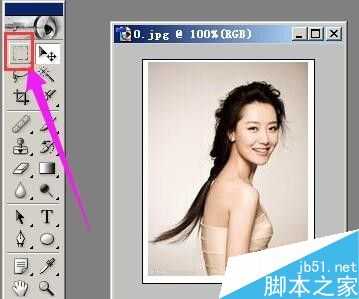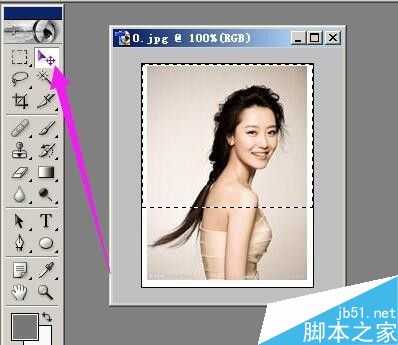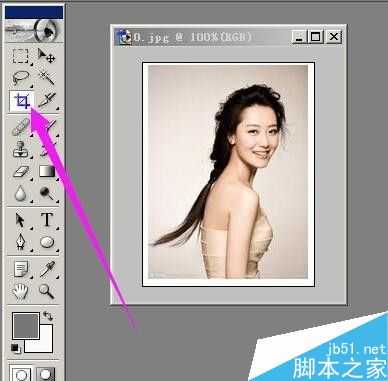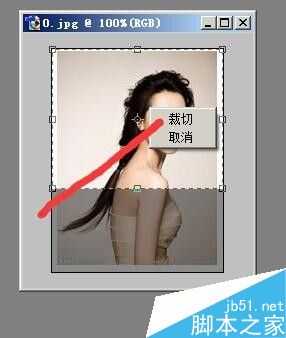把一张图片其中某部分截出来另外存放,用photoshop如何处理呢,下面小编就为大家详细介绍一下,一起来看看吧!
步骤
1、以图中的图片为例演示操作步骤 。
要把图中人物的肩部以上的部位截取出来,
新建一文件,以备后面的操作使用。先把新建的文件移到一边。
然后,点下人物图片,表示要在此文件上操作。
然后,在操作界面左侧的工具箱中,点“矩形选框工具”,如第二张图所示。
2、然后,光标移到人物图片这里,光标即变成+字形状。
光标在人物图片左上角的位置点下,点住不放手,一直拖拉到右下侧,把人物肩部以上的位置圈出来,形成一个选区,四周环绕虚线。如图所示。
3、光标在工具箱的“移动工具”图标点下,选取移动工具,如图所示。
4、然后,光标放在该选区内,光标即变成一把小剪刀。
光标点住选区不放手,一直拖动到刚才新建的文件中,如图所示。
5、原来的人物图片不变,把人物肩部以上部位复制过新文件这里。
若想直接在原来的人物图片这里截取人物肩部以上的部位,可以用裁切工具。
光标在工具箱的“裁切工具”图标点下,选择裁切工具。
6、然后,光标在人物图片左上角点住不放手,拖拉到右下侧。把人物肩部位置画出形成选区。如图所示。
光标再在该选区鼠标右键点下,弹出的菜单中点“裁切”如图所示。
点“裁切"后,人物肩部以上的部位即被截取出来,肩部以下的部位即被删除。如图所示。
以上就是PS截图方法介绍,操作很简单,大家学会了吗?希望这篇文章能对大家有所帮助!
免责声明:本站资源来自互联网收集,仅供用于学习和交流,请遵循相关法律法规,本站一切资源不代表本站立场,如有侵权、后门、不妥请联系本站删除!
《魔兽世界》大逃杀!60人新游玩模式《强袭风暴》3月21日上线
暴雪近日发布了《魔兽世界》10.2.6 更新内容,新游玩模式《强袭风暴》即将于3月21 日在亚服上线,届时玩家将前往阿拉希高地展开一场 60 人大逃杀对战。
艾泽拉斯的冒险者已经征服了艾泽拉斯的大地及遥远的彼岸。他们在对抗世界上最致命的敌人时展现出过人的手腕,并且成功阻止终结宇宙等级的威胁。当他们在为即将于《魔兽世界》资料片《地心之战》中来袭的萨拉塔斯势力做战斗准备时,他们还需要在熟悉的阿拉希高地面对一个全新的敌人──那就是彼此。在《巨龙崛起》10.2.6 更新的《强袭风暴》中,玩家将会进入一个全新的海盗主题大逃杀式限时活动,其中包含极高的风险和史诗级的奖励。
《强袭风暴》不是普通的战场,作为一个独立于主游戏之外的活动,玩家可以用大逃杀的风格来体验《魔兽世界》,不分职业、不分装备(除了你在赛局中捡到的),光是技巧和战略的强弱之分就能决定出谁才是能坚持到最后的赢家。本次活动将会开放单人和双人模式,玩家在加入海盗主题的预赛大厅区域前,可以从强袭风暴角色画面新增好友。游玩游戏将可以累计名望轨迹,《巨龙崛起》和《魔兽世界:巫妖王之怒 经典版》的玩家都可以获得奖励。
更新日志
- 【雨果唱片】中国管弦乐《鹿回头》WAV
- APM亚流新世代《一起冒险》[FLAC/分轨][106.77MB]
- 崔健《飞狗》律冻文化[WAV+CUE][1.1G]
- 罗志祥《舞状元 (Explicit)》[320K/MP3][66.77MB]
- 尤雅.1997-幽雅精粹2CD【南方】【WAV+CUE】
- 张惠妹.2007-STAR(引进版)【EMI百代】【WAV+CUE】
- 群星.2008-LOVE情歌集VOL.8【正东】【WAV+CUE】
- 罗志祥《舞状元 (Explicit)》[FLAC/分轨][360.76MB]
- Tank《我不伟大,至少我能改变我。》[320K/MP3][160.41MB]
- Tank《我不伟大,至少我能改变我。》[FLAC/分轨][236.89MB]
- CD圣经推荐-夏韶声《谙2》SACD-ISO
- 钟镇涛-《百分百钟镇涛》首批限量版SACD-ISO
- 群星《继续微笑致敬许冠杰》[低速原抓WAV+CUE]
- 潘秀琼.2003-国语难忘金曲珍藏集【皇星全音】【WAV+CUE】
- 林东松.1997-2039玫瑰事件【宝丽金】【WAV+CUE】